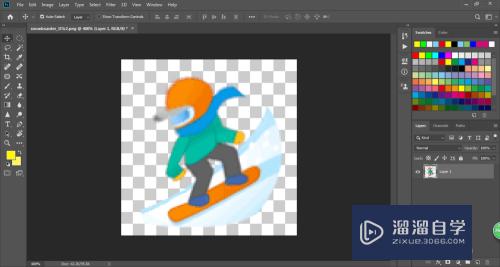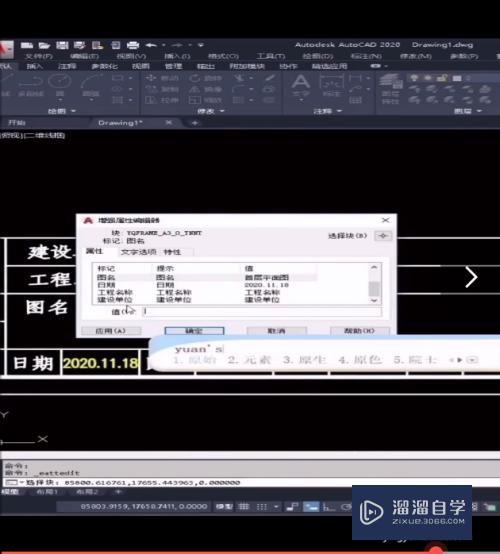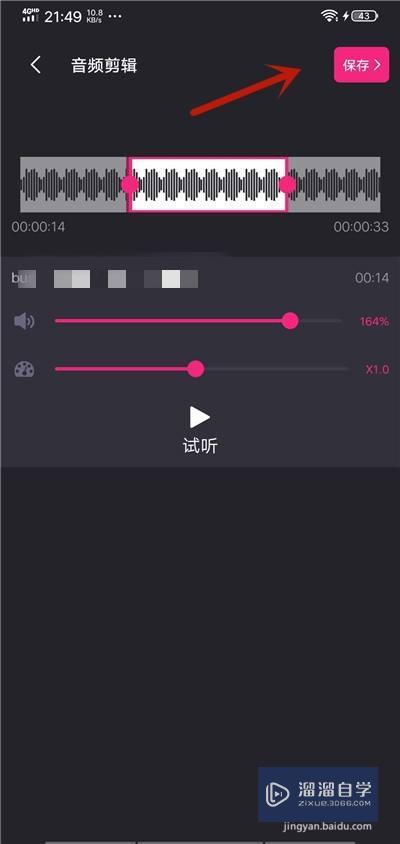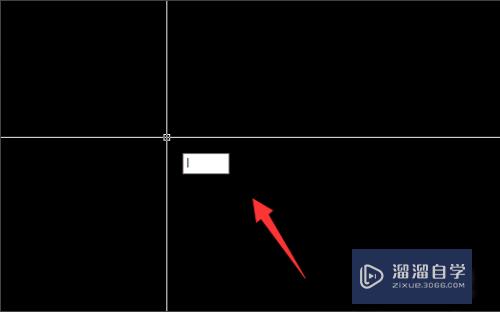PS网格线怎么设置(ps网格线怎么设置大小)优质
PS的网格线可添加到图表中以易于查看和计算数据的线条。网格线是坐标轴上刻度线的延伸。并穿过绘图区。即在编辑区显示的用来对齐图像或文本的像风格一样的辅助线条。所以设置好至关重要。下面一起来了解PS网格线怎么设置吧!
工具/软件
硬件型号:戴尔DELL灵越14Pro
系统版本:Windows7
所需软件:PS 2016
方法/步骤
第1步
首先在Photoshop中使用Ctrl+O打开一张图片。然后点击上方的视图——显示——网格打开网格线。如果需要关闭也可以按照此步骤关闭网格线;
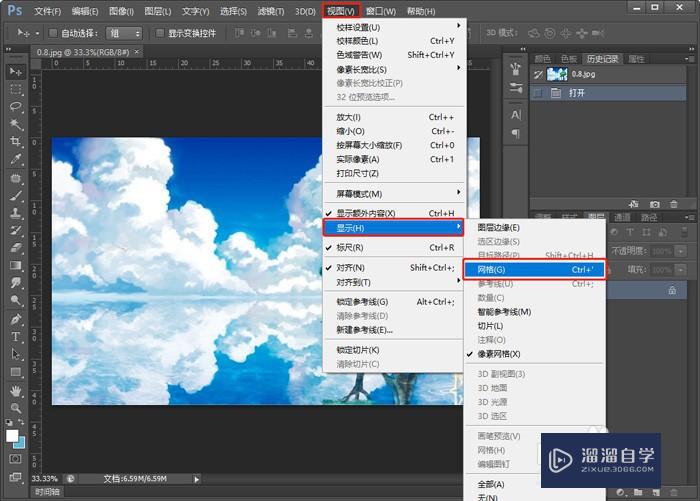
第2步
如果需要设置为网格线的颜色。样式。间隔。子网格数量。可以点击上方的编辑——首选项——参考线。网格和切片打开设置。(或者Ctrl+K打开常规。选择参考线。网格和切片)
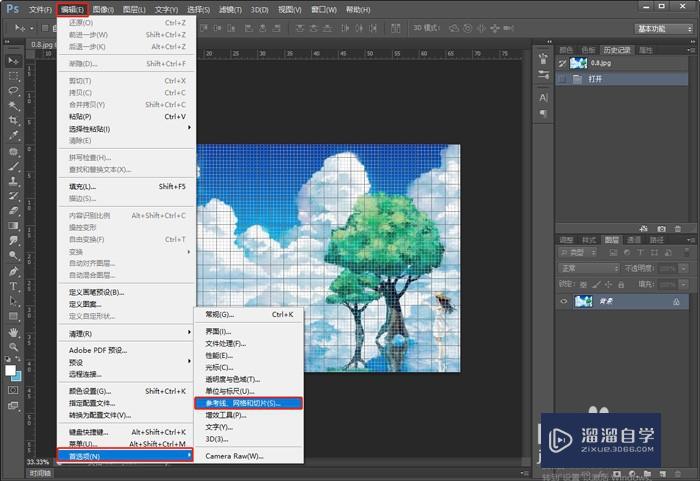
第3步
最后在参考线。网格和切片内设置网格。可以修改颜色。网格线之间的间隔。网格线样式。子网格的数量等。设置为完成后点击“确定”保存设置;
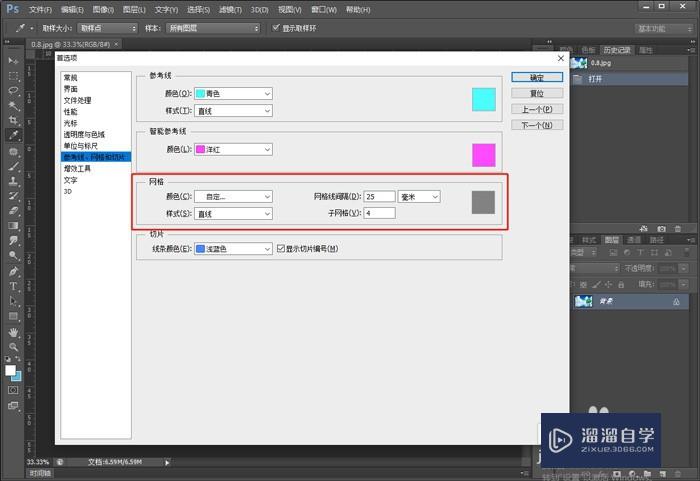
总结
1。首先在Photoshop中使用Ctrl+O打开一张图片。然后点击上方的视图——显示——网格打开网格线。
2。如果需要设置为网格线的颜色。样式。间隔。子网格数量。可以点击上方的编辑——首选项——参考线。网格和切片打开设置。
3。最后在参考线。网格和切片内设置网格。可以修改颜色。网格线之间的间隔。网格线样式。子网格的数量等。设置为完成后点击“确定”保存设置;
以上关于“PS网格线怎么设置(ps网格线怎么设置大小)”的内容小渲今天就介绍到这里。希望这篇文章能够帮助到小伙伴们解决问题。如果觉得教程不详细的话。可以在本站搜索相关的教程学习哦!
更多精选教程文章推荐
以上是由资深渲染大师 小渲 整理编辑的,如果觉得对你有帮助,可以收藏或分享给身边的人
本文标题:PS网格线怎么设置(ps网格线怎么设置大小)
本文地址:http://www.hszkedu.com/57580.html ,转载请注明来源:云渲染教程网
友情提示:本站内容均为网友发布,并不代表本站立场,如果本站的信息无意侵犯了您的版权,请联系我们及时处理,分享目的仅供大家学习与参考,不代表云渲染农场的立场!
本文地址:http://www.hszkedu.com/57580.html ,转载请注明来源:云渲染教程网
友情提示:本站内容均为网友发布,并不代表本站立场,如果本站的信息无意侵犯了您的版权,请联系我们及时处理,分享目的仅供大家学习与参考,不代表云渲染农场的立场!